WPS PPT中思維導圖不能完整顯示的解決辦法
時間:2022-12-12 10:06:55作者:極光下載站人氣:819
在wps中我們不僅可以編輯演示文稿,還能在演示文稿中編輯思維導圖,并將編輯完成的思維導圖插入演示文稿中。想要使用Wps軟件編輯思維導圖的話,我們只需要在演示文稿頁面中點擊插入選項,然后找到思維導圖選項,再選擇一個自己喜歡的思維導圖模板,點擊之后就能進入思維導圖的編輯頁面了,在編輯的過程中有的小伙伴可能會發現自己思維導圖內容過于豐富所以無法在頁面中顯示完整,這時我們有三種方法可以查看思維導圖無法顯示的部分。有的小伙伴可能不清楚具體的操作方法,接下來小編就來和大家分享一下WPS PPT中思維導圖不能完整顯示的解決辦法。
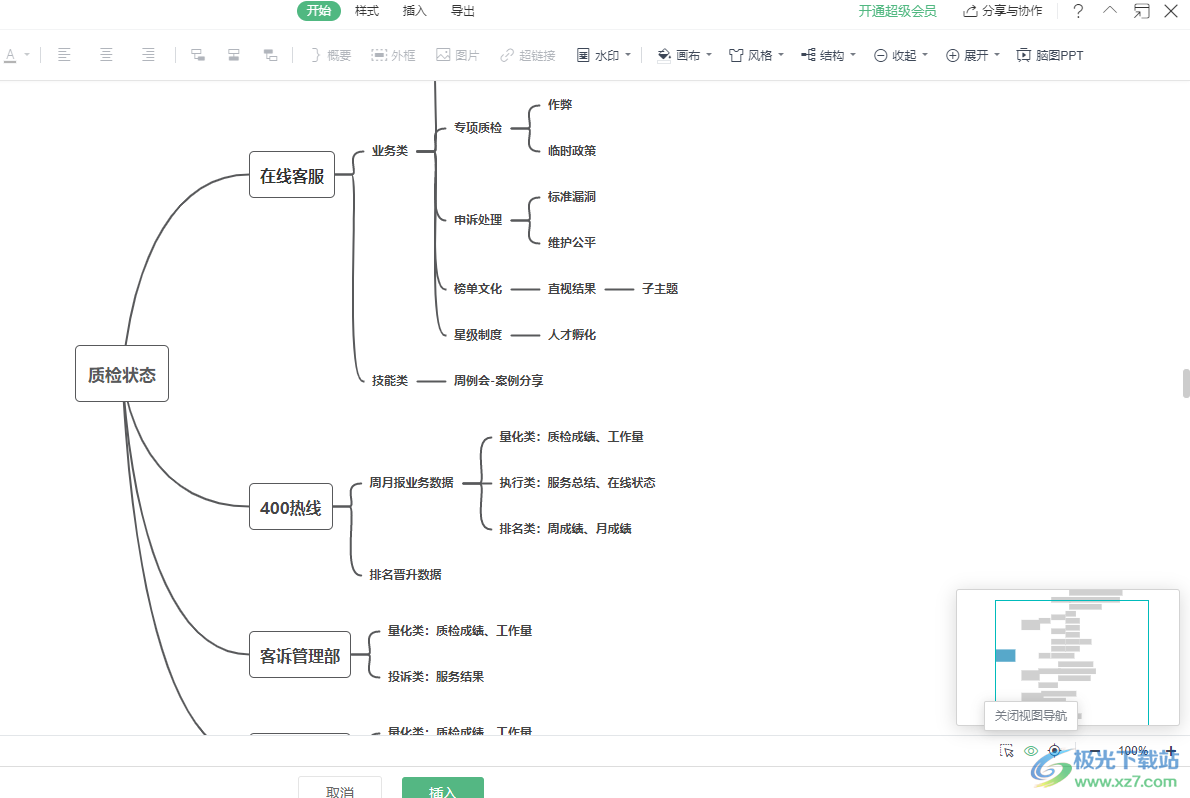
方法步驟
方法一
1、第一步,我們先打開WPS軟件,然后新建或直接打開一個演示文稿,在演示文稿頁面中我們先點擊“插入”選項
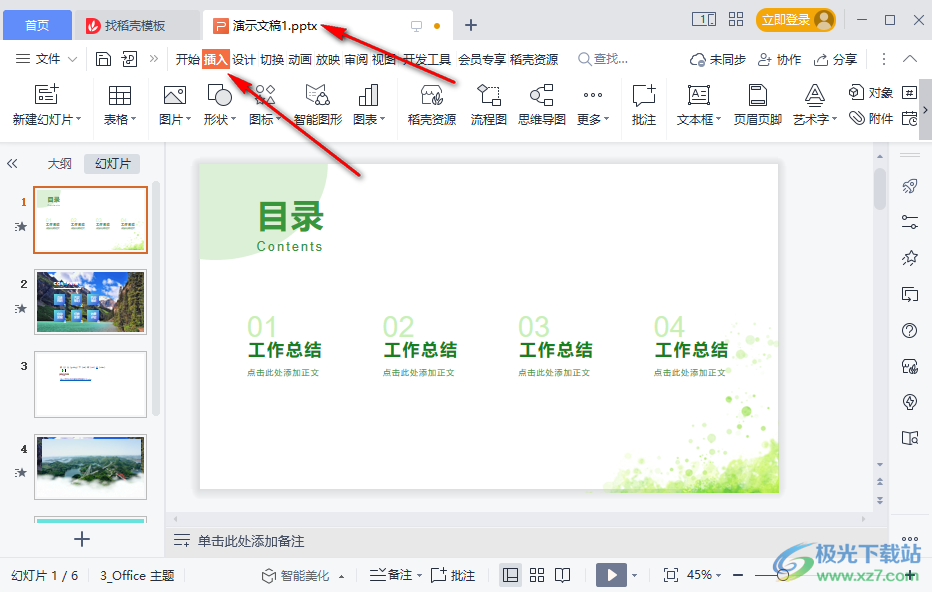
2、第二步,接著我們在插入工具的子工具欄中找到“思維導圖”工具,點擊打開該工具并在下拉列表中選擇一個自己需要的思維導圖模板,點擊應用
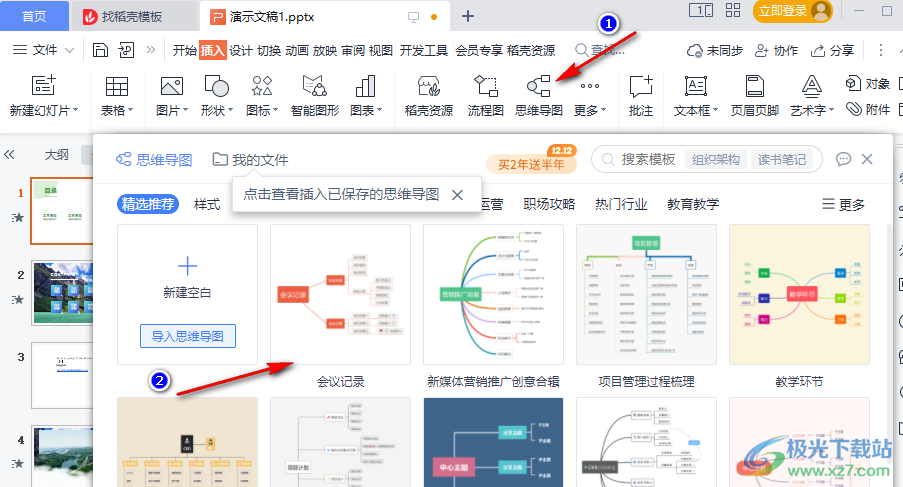
3、第三步,進入演示文稿編輯頁面之后,我沒在頁面右下角找到視圖導航選項,也就是眼睛圖標,可以看到當前視圖導航工具處于被關閉狀態
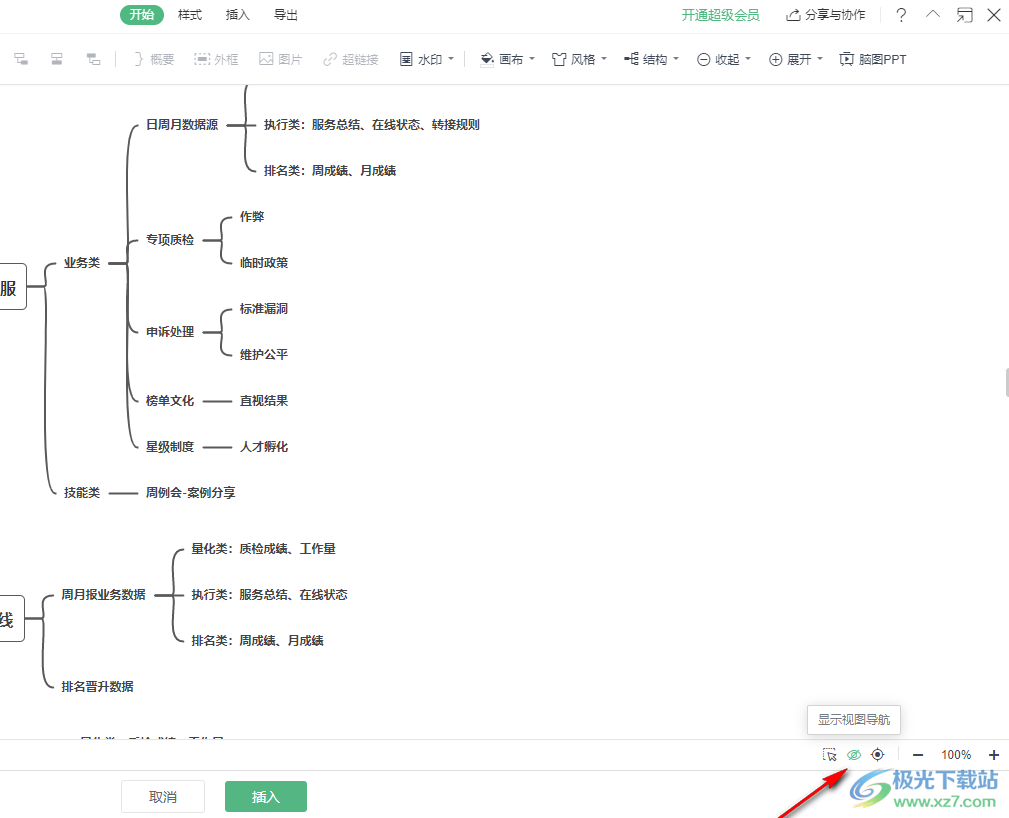
4、第四步,我們將視圖導航工具點擊打開,然后就能看到視圖導航框,我們拖動框內的藍色邊框就能查看演示文稿的其他部分了
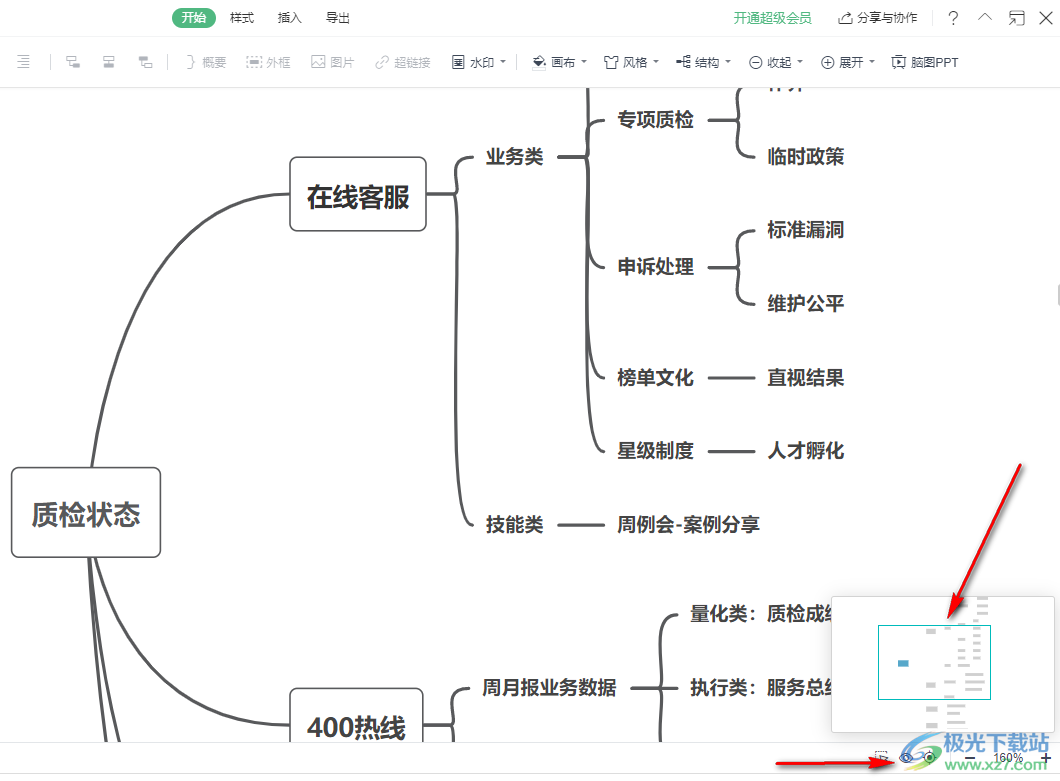
方法二
1、第一步,一般情況下演示文稿編輯頁面默認使用鼠標右鍵來移動畫布,如果有的小伙伴使用不習慣,我們也可以在頁面右下角找到“點擊切換左鍵移動畫布”選項,點擊該選項進行畫布移動按鍵的更改,如果該圖標的顯示不是“點擊切換左鍵移動畫布”,我們只需要多點擊兩次就可以成功切換了
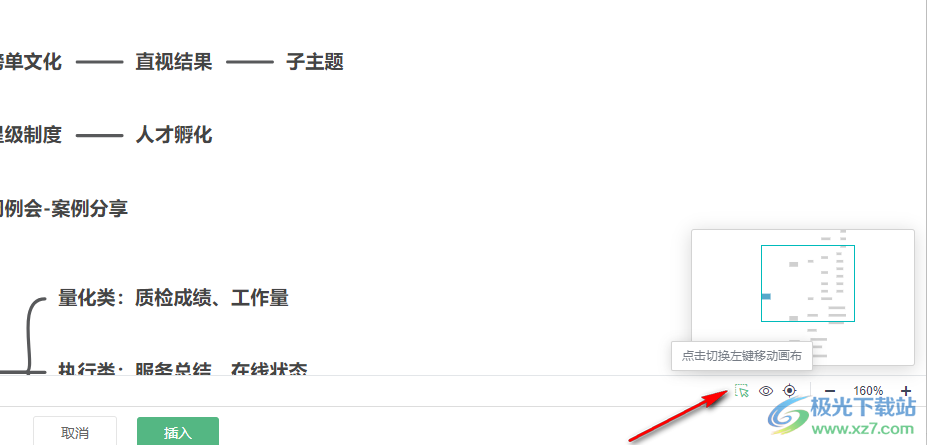
方法三
1、第一步,當我們無法在頁面中完整看到思維導圖內容的時候,我們可以選擇使用縮放工具來對思維導圖頁面進行調整,點擊縮小圖標,然后就能將思維導圖頁面進行縮小操作,我們就能在一個頁面中看到思維導圖的所有內容了
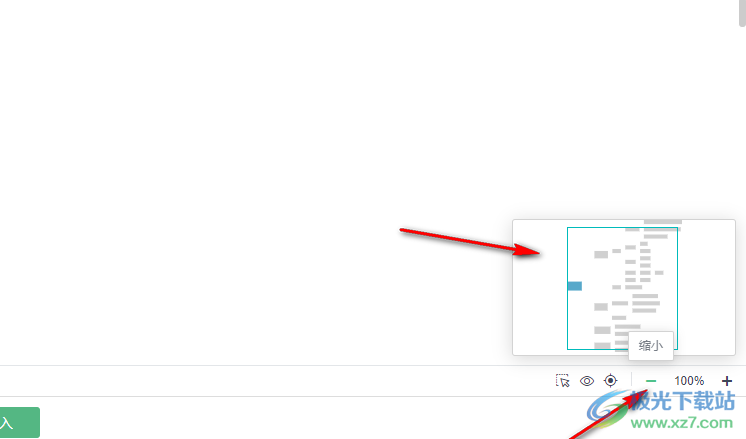
2、第二步,縮小之后我們能看完思維導圖內容,但想要編輯時,我們還需要將其放大才好操作,這時我們可以選擇點擊放大按鈕,也可以直接點擊縮放的數字,將其還原為“100%”
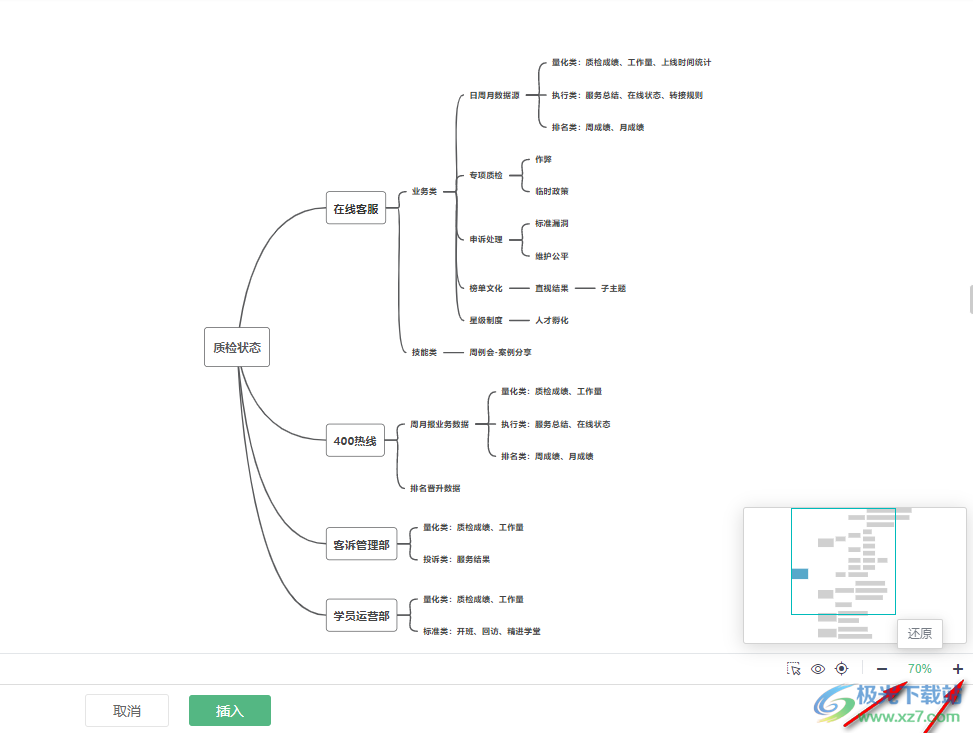
以上就是小編整理總結出的關于WPS PPT中思維導圖不能完整顯示的解決辦法,三種方法都可以讓我們對思維導圖的內容進行完整查看,選擇一種自己喜歡的方式進行使用即可,感興趣的小伙伴快去試試吧。

大小:240.07 MB版本:v12.1.0.18608環境:WinAll, WinXP, Win7
- 進入下載
相關推薦
相關下載
熱門閱覽
- 1百度網盤分享密碼暴力破解方法,怎么破解百度網盤加密鏈接
- 2keyshot6破解安裝步驟-keyshot6破解安裝教程
- 3apktool手機版使用教程-apktool使用方法
- 4mac版steam怎么設置中文 steam mac版設置中文教程
- 5抖音推薦怎么設置頁面?抖音推薦界面重新設置教程
- 6電腦怎么開啟VT 如何開啟VT的詳細教程!
- 7掌上英雄聯盟怎么注銷賬號?掌上英雄聯盟怎么退出登錄
- 8rar文件怎么打開?如何打開rar格式文件
- 9掌上wegame怎么查別人戰績?掌上wegame怎么看別人英雄聯盟戰績
- 10qq郵箱格式怎么寫?qq郵箱格式是什么樣的以及注冊英文郵箱的方法
- 11怎么安裝會聲會影x7?會聲會影x7安裝教程
- 12Word文檔中輕松實現兩行對齊?word文檔兩行文字怎么對齊?
網友評論